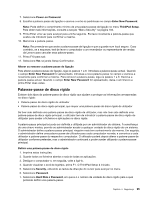Lenovo ThinkPad T420 (Portuguese) User Guide - Page 119
Segurança do disco rígido, Alterar ou remover a palavra-passe de supervisor, Enter Current Password
 |
View all Lenovo ThinkPad T420 manuals
Add to My Manuals
Save this manual to your list of manuals |
Page 119 highlights
12. Prima F10 para sair da janela Setup Notice. Da próxima vez que abrir o ThinkPad Setup, será solicitado que introduza a palavra-passe para continuar. Alterar ou remover a palavra-passe de supervisor Para alterar ou remover a palavra-passe de supervisor, siga os passos 1 a 8 acima em "Definir uma palavra-passe de supervisor" na página 98, introduzindo a palavra-passe para aceder ao ThinkPad Setup. Para alterar a palavra-passe, execute o seguinte procedimento: 1. No campo Enter Current Password, introduza a palavra-passe de supervisor actual. 2. No campo Enter New Password, introduza a nova palavra-passe de supervisor; em seguida, volte a escrever a palavra-passe que acabou de introduzir no campo Confirm New Password para confirmar a mesma. 3. Siga os passos 11 e 12 acima em "Definir uma palavra-passe de supervisor" na página 98 para alterar a palavra-passe de supervisor. Para remover a palavra-passe, execute o seguinte procedimento: 1. No campo Enter Current Password, introduza a palavra-passe de supervisor actual. 2. Deixe em branco os campos Enter New Password e Confirm New Password. 3. Siga os passos 11 e 12 acima em "Definir uma palavra-passe de supervisor" na página 98 para remover a palavra-passe de supervisor. Segurança do disco rígido O computador suporta uma solução de segurança avançada para o disco de memória sólida ou a unidade de disco rígido. Para proteger as palavras-passe contra ataques de segurança não autorizados, foram integradas muitas das mais recentes tecnologias e algoritmos no UEFI BIOS e na concepção do hardware dos computadores portáteis ThinkPad. Para maximizar a segurança, execute o seguinte procedimento: 1. Defina uma palavra-passe de ligação, bem como uma palavra-passe de disco rígido para o disco de memória sólida ou unidade de disco rígido internos. Consulte os procedimentos nas secções "Palavra-passe de ligação" na página 94 e "Palavras-passe de disco rígido" na página 95. Para garantir a segurança, recomenda-se a definição de palavras-passe mais longas. 2. Para fornecer uma segurança fiável ao UEFI BIOS, utilize o microcircuito de segurança e uma aplicação de segurança com uma função de gestão TPM (Trusted Platform Module). Consulte a secção "Definir o microcircuito de segurança" na página 100. Nota: O Microsoft Windows 7 e o Windows Vista suportam a função de gestão TPM. 3. Se estiver instalada uma "Unidade de disco rígido com Encriptação de Disco ou o disco de memória sólida com Encriptação" na página 100 no computador, certifique-se de que protege o conteúdo do computador contra o acesso não autorizado através da utilização de software de encriptação de unidades, como a Encriptação de Unidade BitLocker® do Microsoft Windows no Windows 7 e no Windows Vista. Consulte a secção "Utilizar a Encriptação de Unidade BitLocker do Windows" na página 100. 4. Antes de deitar fora, vender ou entregar um computador, certifique-se de que elimina os dados armazenados no mesmo. Consulte a secção "Aviso sobre a eliminação de dados da unidade de disco rígido ou do disco de memória sólida" na página 105. Notas: As unidades seguintes podem ser protegidas pelo UEFI BIOS: Capítulo 4. Segurança 99